在日常使用手机的过程中,有时候我们会想要固定手机屏幕的横竖方向,以便更好地观看视频或阅读文章,对于华为手机用户来说,固定屏幕的方法也是非常简单的。通过一些简单的设置操作,就可以轻松实现屏幕横竖方向的固定,让手机使用体验更加便利和舒适。接下来让我们一起来了解一下华为手机屏幕固定的方法吧。
华为手机屏幕固定方法
步骤如下:
1.想要固定屏幕,首先需要点击【设置】功能。
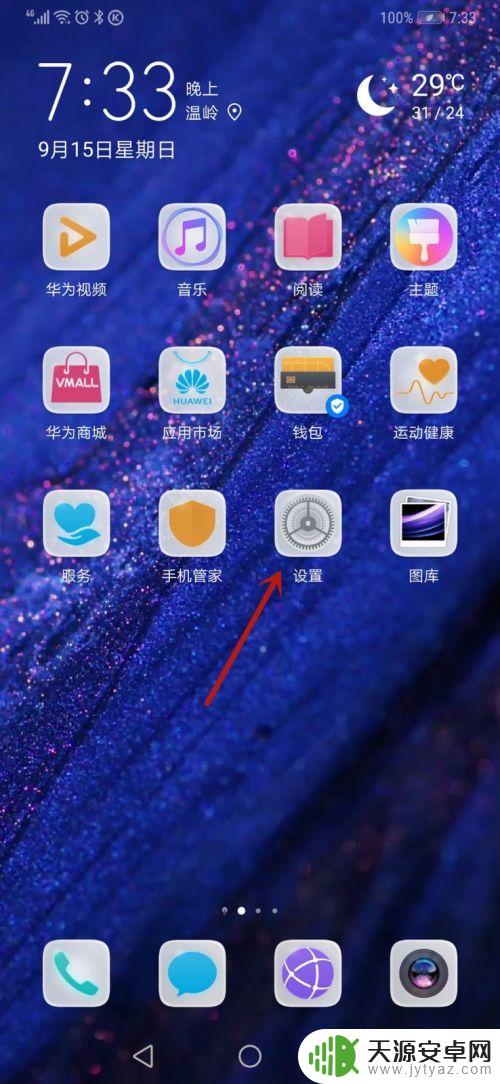
2.进入到【设置】页面后,接着再点击【安全和隐私】功能。
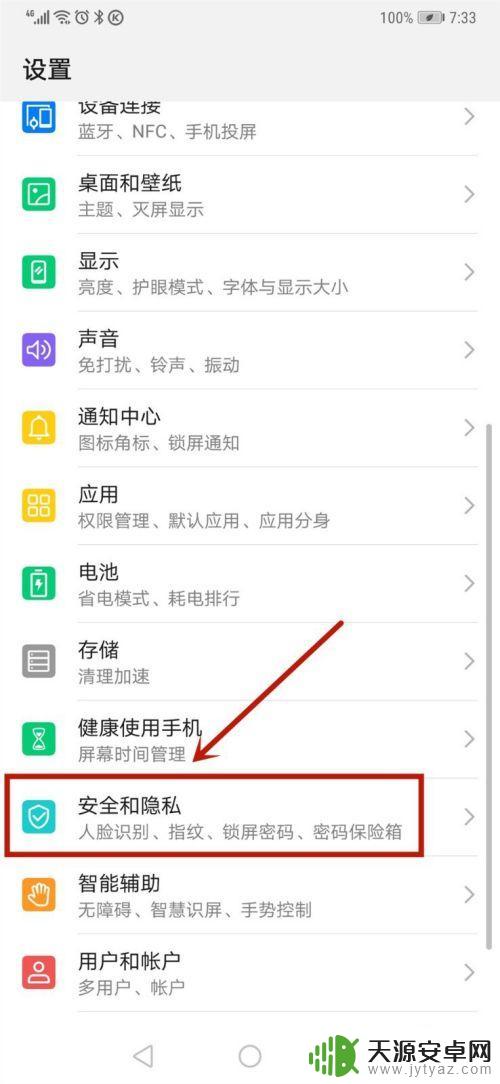
3.此时会进入到【安全和隐私】页面,接着下拉页面到底部。然后点击【更多安全设置】功能。
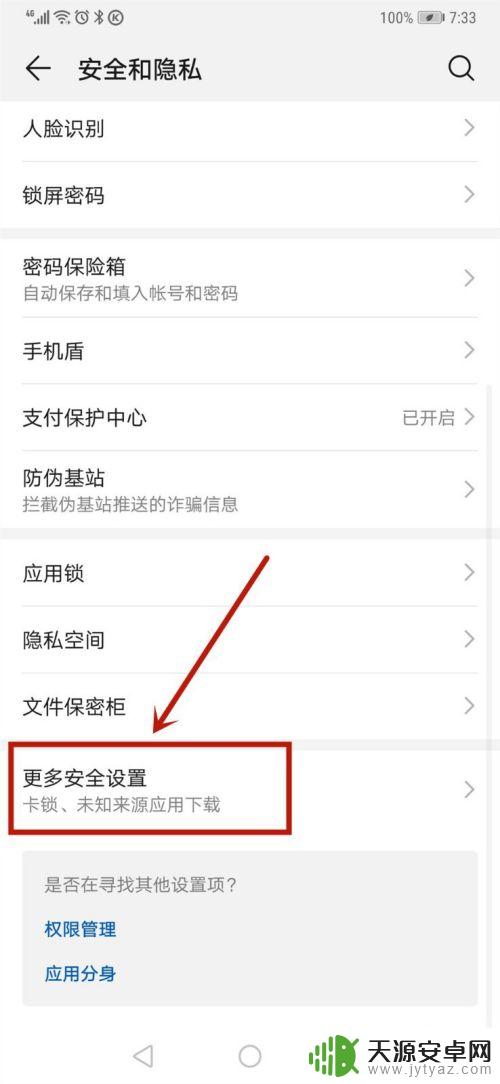
4.进入到【更多安全设置】页面后,接着再点击这个页面底部的【屏幕固定】功能。
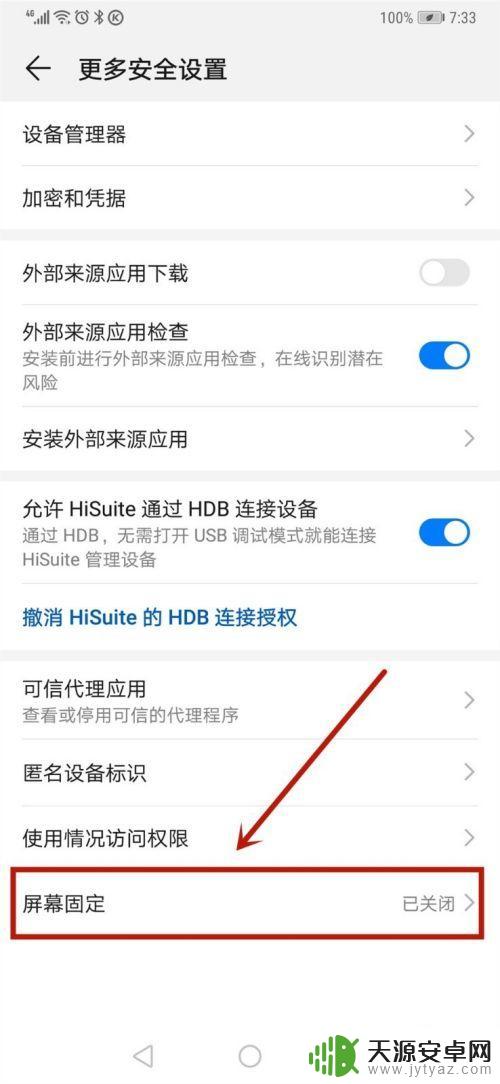
5.进入到【屏幕固定】页面后,然后点击开启屏幕固定功能。
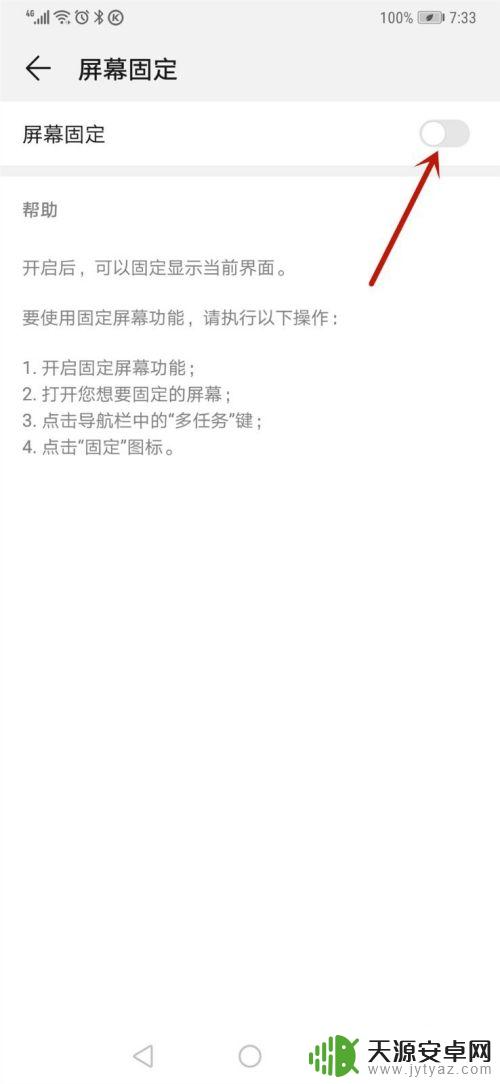
6.成功开启屏幕固定功能后,接着打开要固定的界面。之后再点击屏幕中的多功能键。
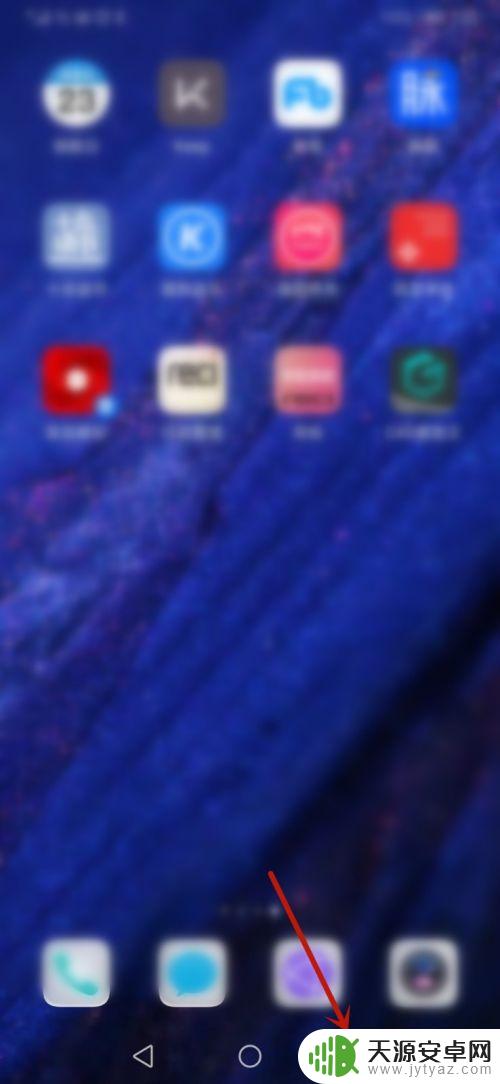
7.接着再点击屏幕固定图标,这样就完成操作了。
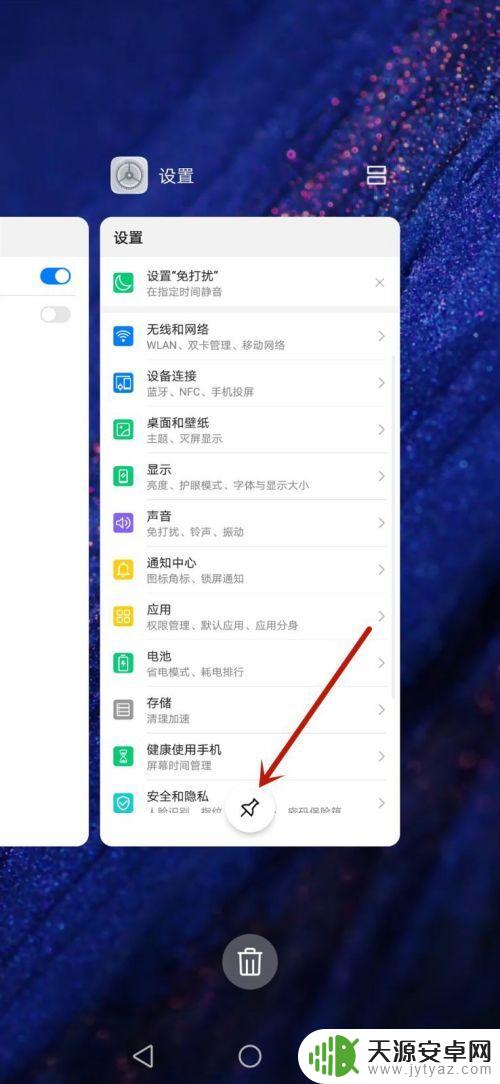
8.总结:
1、点击【设置】。
2、点击【安全和隐私】。
3、下拉页面后点击【更多安全设置】。
4、点击【屏幕固定】。
5、开启屏幕固定功能。
6、打开想要固定的屏幕,点击多功能图标。
7、点击固定屏幕图标。
以上就是华为手机屏幕横竖如何设置固定的全部内容,如果遇到这种情况,你可以按照以上步骤解决,非常简单快速。









